Si abres una herramienta de partición y apuntas a tu disco duro, casi seguro que verás una pequeña partición de arranque antes que todo lo demás. La partición de arranque almacena el gestor de arranque y permite a tu computadora arrancar el sistema operativo instalado. Puede que sólo consuma una pequeña parte de tu disco duro y permanezca invisible cuando utilices activamente la computadora.
Sin embargo, como usuario de Linux, puede que te preguntes: ¿Es necesaria la partición de arranque en Linux? ¿Cómo puedes encontrar o montar una partición de arranque en Linux? ¿Cómo cambiarlo? ¿Cómo cambiar el tamaño o ampliarlo? Sigue leyendo para conocer las respuestas a estas preguntas.
En este artículo:
Parte 1: ¿Qué es la Partición de Arranque en Linux?
La partición de arranque, que suele encontrarse en las instalaciones de Linux más antiguas y está oculta a la vista, contiene los elementos fundamentales necesarios para arrancar el sistema operativo. Cuando tu computadora arranque, buscará en la partición de arranque los archivos necesarios para cargar el sistema operativo.
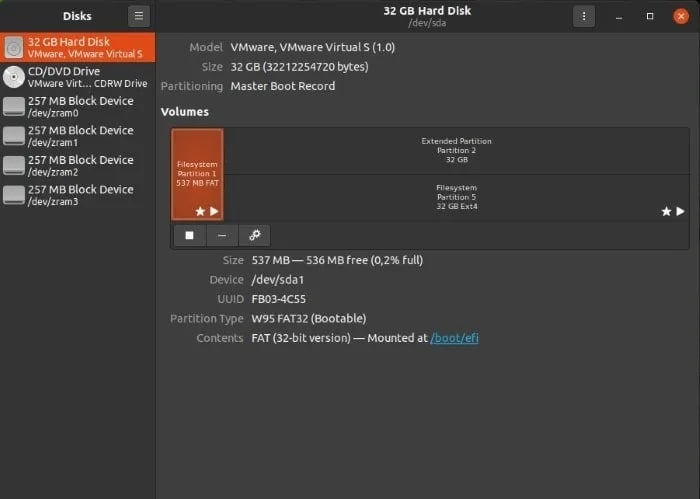
Parte 2: ¿Cómo Utilizar la Partición de Arranque de Linux?
Dependiendo del sistema operativo, existen dos enfoques para utilizar la partición de arranque.
La partición de arranque en Linux contiene archivos como el kernel, que es el corazón palpitante y el cerebro del sistema operativo. Incluso, incluye el "disco RAM inicial de Linux (initrd)", que ejecuta un sistema raíz temporal en la memoria de la computadora. También tiene GRUB, el gestor de arranque que ejecuta el sistema operativo.
Antes, la partición de arranque y la partición del sistema estaban separadas. El primero contiene todo lo necesario para cargar el sistema operativo, y el segundo contiene el sistema operativo propiamente dicho. Proporcionaba flexibilidad, especialmente cuando se ejecutaban varios sistemas operativos simultáneamente. También puedes crear una partición de inicio separada para tus archivos por la misma razón.
La partición de arranque fue creada principalmente para evitar las limitaciones de las BIOS antiguas que sólo podían acceder a los primeros 1024 sectores del disco duro. La partición de arranque funcionaba como una extensión, ya que era todo un reto encajar todo lo necesario para arrancar un sistema operativo moderno en un espacio reducido.
Las BIOS más recientes y su sustituta, UEFI, no tienen esta limitación. Además, la mayoría de las personas utilizan un único sistema operativo con su computadora, lo que hace innecesarios estos esquemas de partición. Últimamente, una sola partición contiene todo lo necesario para cargar y ejecutar el sistema operativo, y sirve como partición de arranque y de sistema.
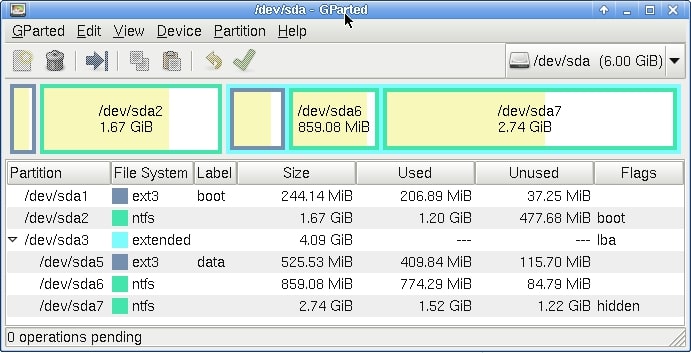
Parte 3: ¿Cómo Encontrar la Partición de Arranque en Linux?
1. Buscar Partición de Arranque
Utiliza cualquiera de los siguientes comandos para encontrar la partición de arranque en Linux:
- El comando fdisk se utiliza para manipular la tabla de particiones del disco.
- El comando sfdisk es un manipulador de tablas de particiones de Linux.
- El comando lsblk se utiliza para listar dispositivos de bloque.
Paso 1. Inicia la aplicación Terminal o utiliza el comando ssh para conectarte al servidor remoto.
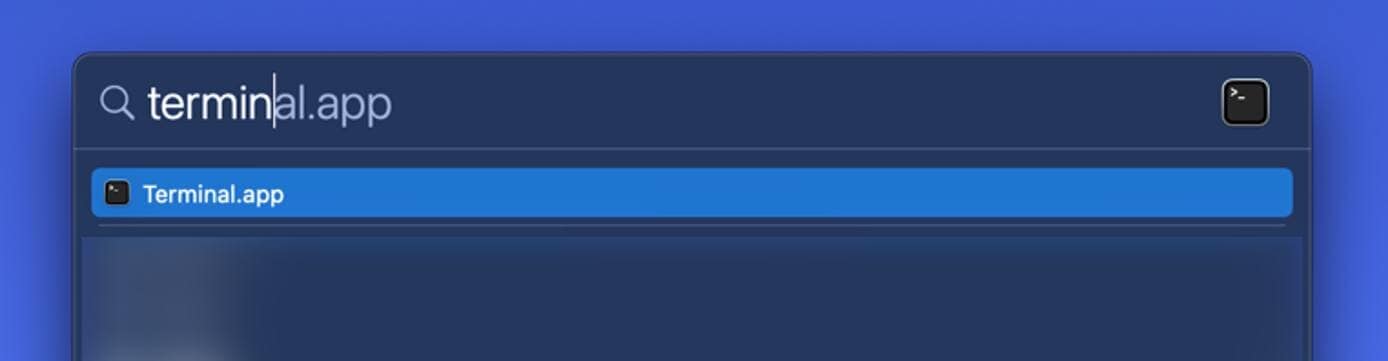
Paso 2. Debes ser el usuario root para ejecutar los siguientes comandos:
a). Encontrar la Partición de Arranque Usando el Comando lsblk
Introduce el siguiente comando:
$ lsblk |
O
$ lsblk -l |
O
$ lsblk /dev/sda |
En Linux, la siguiente línea (/boot o BOOT) indica información sobre el dispositivo de arranque:
|-sda1 8:1 1 243M 0 part /boot
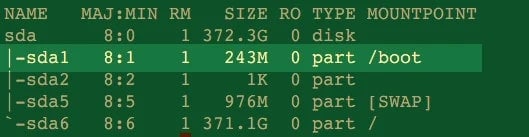
b). Encontrar la Partición de Arranque Usando el Comando fdisk
Introduce el siguiente comando:
# fdisk -l
|
Puedes encontrar esta información en la línea que empieza por Device Boot y está marcada con un *. Por ejemplo, el /dev/sda1 es el dispositivo o partición de arranque en Linux en este ejemplo de salida.
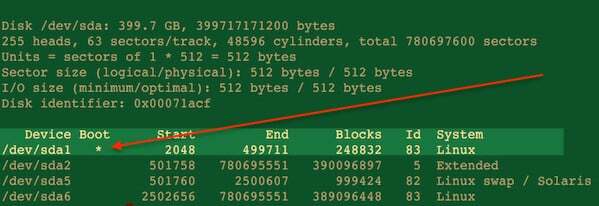
c). Encontrar la Partición de Arranque Usando el comando sfdisk
Introduce el siguiente comando:
# sfdisk -l
|
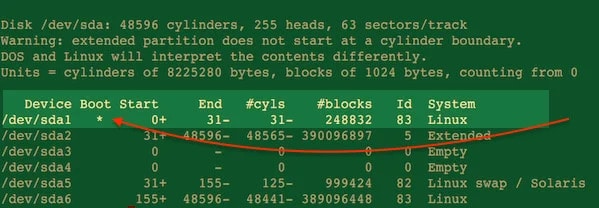
2. Encontrar la Partición de Arranque y la Partición EFI en Modo UEFI
Paso 1. Para encontrar la partición de arranque y la Partición EFI en modo UEFI en Linux, introduce el siguiente comando:
$ test -d /sys/firmware/efi/ && echo efi || echo bios
|
Paso 2. Puedes utilizar el comando fdisk o parted para encontrar la partición EFI.
$ sudo fdisk -lu|grep -i efi
|
La letra de la unidad no se muestra en la misma línea que el número de partición en Parted, pero puedes utilizar la información completa.
$ sudo parted -ls
Model: WDC WD32 00BEKT-00PVMT0 (scsi)
Disk /dev/sda: 320GB
Sector size (logical/physical): 512B/512B
Partition Table: gpt
Disk Flags:
Number Start End Size File system Name Flags
1 33.6MB 537MB 503MB fat32 EFI System Partition boot, esp
2 537MB 316GB 315GB ext4
3 316GB 320GB 4161MB linux-swap(v1)
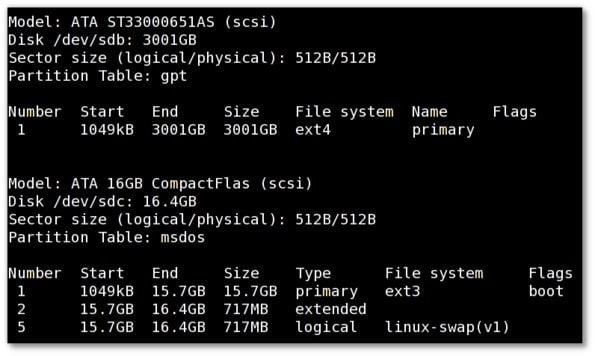
Parte 4: ¿Cómo Montar la Partición de Arranque en Linux?
Paso 1. Los dispositivos se suelen representar con los nombres /dev/sda1 /dev/sdb1 o algo similar. Para determinar el nombre del dispositivo y el número total de dispositivos actualmente conectados a nuestro sistema, ejecuta este comando para listar todas las particiones:
fdisk -l |
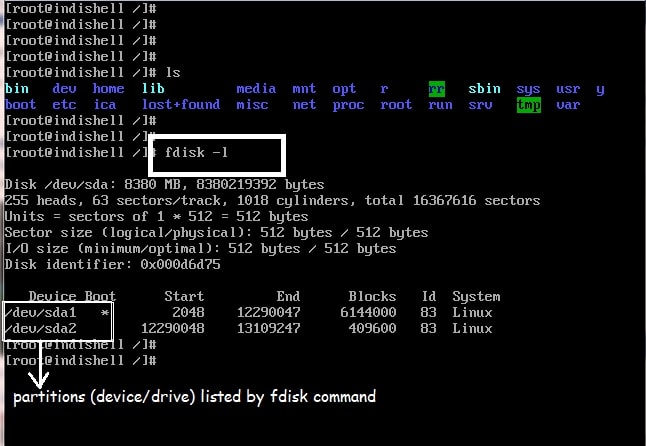
Paso 2. El ejemplo tiene dos particiones, /dev/sda1 y /dev/sda2. Monta la unidad /dev/sda2 en el director /r para acceder a los datos de la partición /dev/sda2.
- El comando mount necesita 2 argumentos
- nombre de la partición (dispositivo/unidad) (/dev/sda2 en el ejemplo)
- nombre del directorio en el que quieres montar la partición (este directorio es conocido como punto de montaje )
- sintaxis del comando mount:
- mount partiton_name mount_point
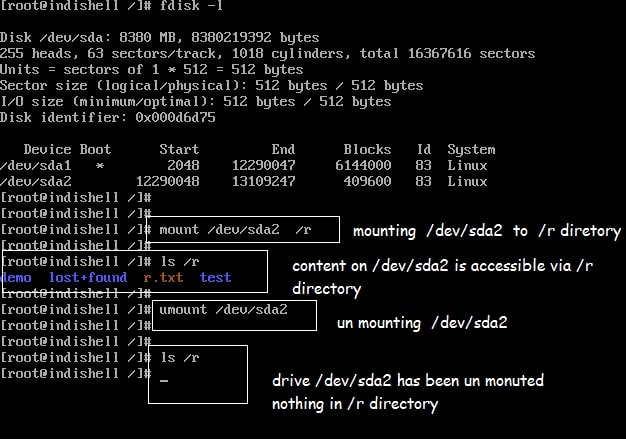
Ahora, puedes acceder a los datos de la partición /dev/sda2 navegando hasta el directorio donde montamos la unidad /dev/sda2.
Parte 5: ¿Cómo Cambiar la Partición de Arranque en Linux?
Paso 1. Crea un sistema de archivos en la unidad de copia de seguridad (unidad más grande). Por ejemplo, crea la partición sdb1 y el sistema de archivos:
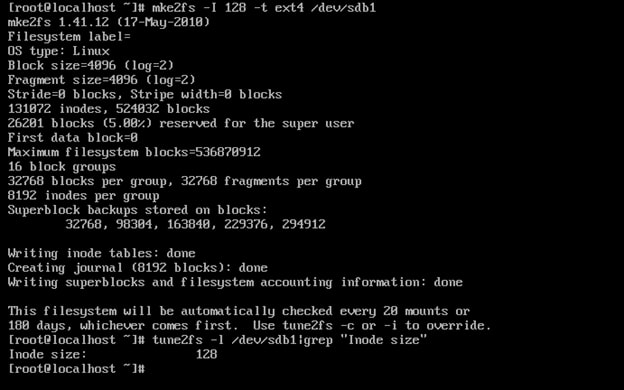
Paso 2. Configura el indicador de arranque en /dev/sdb1. Comprueba que el indicador de arranque del nuevo dispositivo de arranque sdb1 está activado:
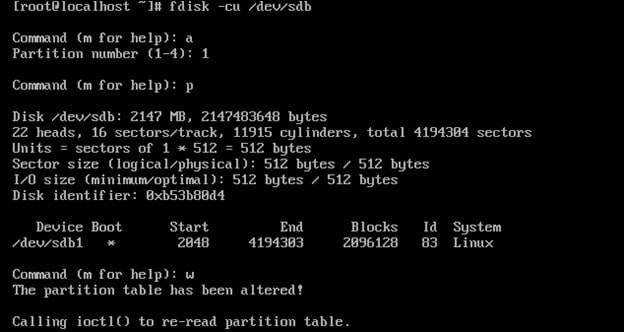
Paso 3. Transfiere los archivos de arranque del directorio /boot al dispositivo de bloque secundario más grande (sdb1). Monta el nuevo dispositivo de bloque secundario más grande en un directorio (por ejemplo, boot1) y, a continuación, copia todos los archivos de la carpeta "/boot" a la carpeta '/boot1'.
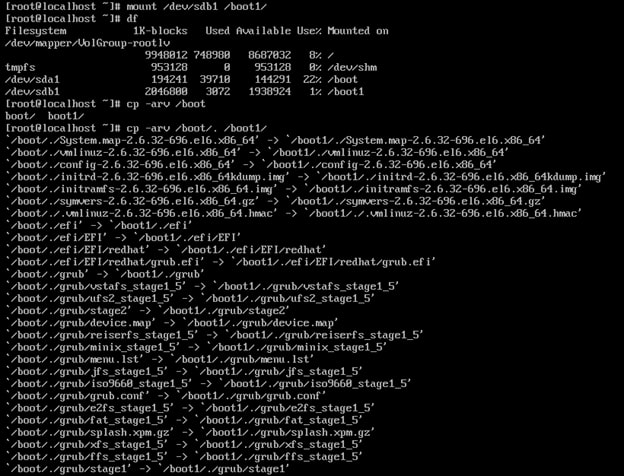
Paso 4. Actualiza el archivo device.map con la nueva entrada de dispositivo del nuevo dispositivo de bloque (/boot1/grub/device.map). Dado que, es el disco duro secundario, debe ser referido como "hd1" (ya que las referencias de dispositivos siempre comienzan con 0 (cero), pues el primer disco sería referido como "hd0", el segundo como "hd1", y así sucesivamente), por lo que debe ser mapeado a "/dev/sdb".
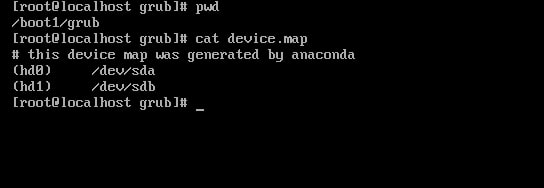
Paso 5. Modifica el archivo grub.conf para que apunte al nuevo dispositivo de bloque. Cambia el dispositivo raíz de "root (hd0,0)" a "root(hd1,0)" en el archivo "grub.conf" en el nuevo dispositivo de bloque (/boot1/grub/grub.conf). Además, cambia la línea "splashimage" por "splashimage=(hd1,0)/grub/splash.xpm.gz".
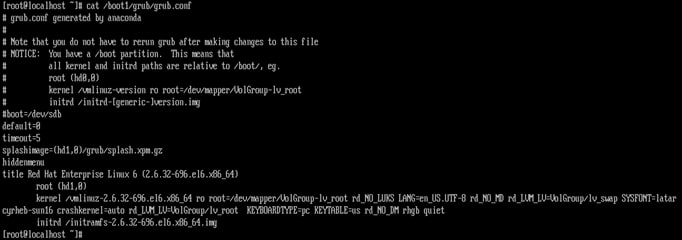
Paso 6. Instalar grub en el nuevo dispositivo de bloque. Para instalar GRUB en el disco duro secundario (/dev/sdb), ejecuta el comando "grub" con el dispositivo mapeado y el argumento opcional.
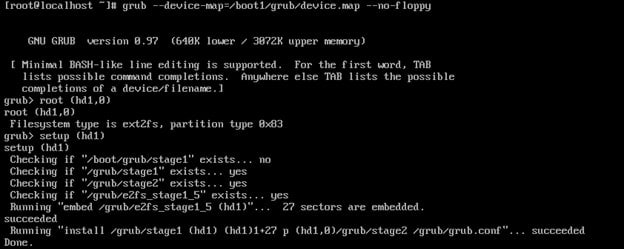
Paso 7. Actualiza la información /etc/fstab con sdb1. Añade el UUID "/dev/sdb1" al archivo "/etc/fstab", comentando o eliminando la entrada anterior del dispositivo de arranque.
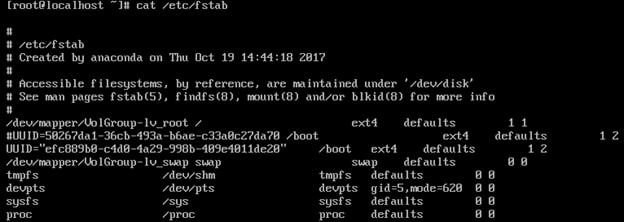
Paso 8. Termina reiniciando y probando.
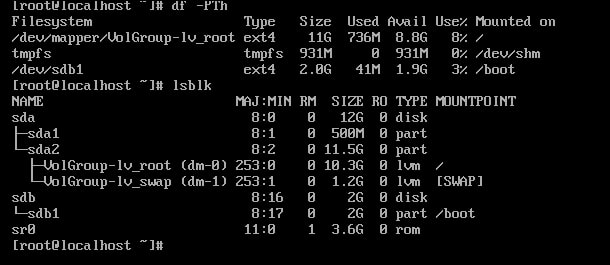
Parte 6: ¿Cómo Cambiar el Tamaño (Extender / Reducir) de la Partición de Arranque en Linux?
Puedes usar la utilidad fdisk para cambiar el tamaño de las particiones primarias y extender las particiones raíz no lvm como puedes hacer con el comando parted. Aquí hay un video tutorial sobre cómo cambiar el tamaño (ampliar/reducir) de la partición de arranque en Linux para obtener instrucciones más detalladas.
Paso 1. Listar las particiones disponibles antes de cambiar el tamaño de la partición primaria.
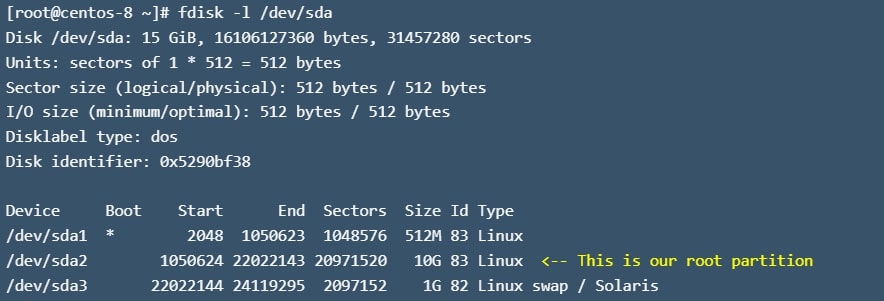
Como puedes ver, el tamaño de la partición raíz existente /dev/sda2 es de 10G. Usando el espacio de disco no asignado de /dev/sda, expandiremos la partición en +1GB.

Paso 2. Eliminar la partición swap. Como necesitamos que la raíz sea la última partición en /dev/sda, primero, debemos eliminar la partición swap antes de cambiar el tamaño de la partición.

Por lo tanto, antes de desactivar la partición swap, la apagaremos.

Ahora, es el momento de utilizar la utilidad fdisk para cambiar el tamaño de la partición.
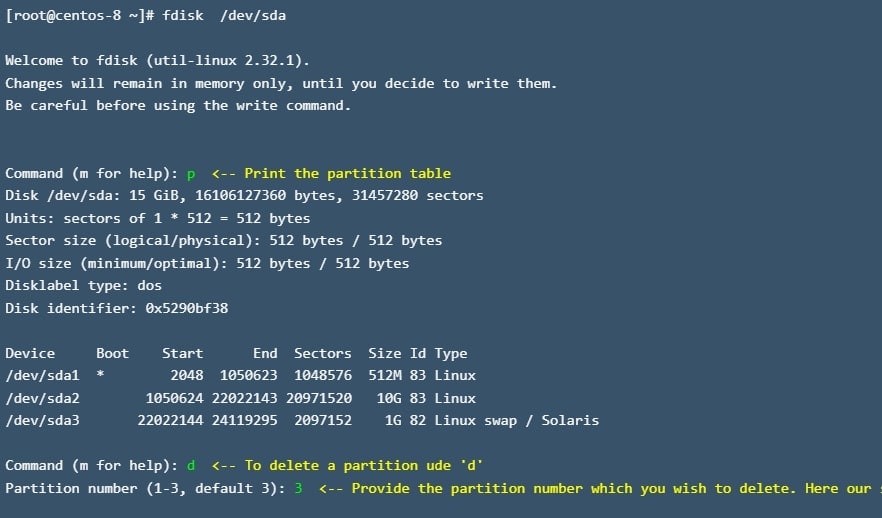
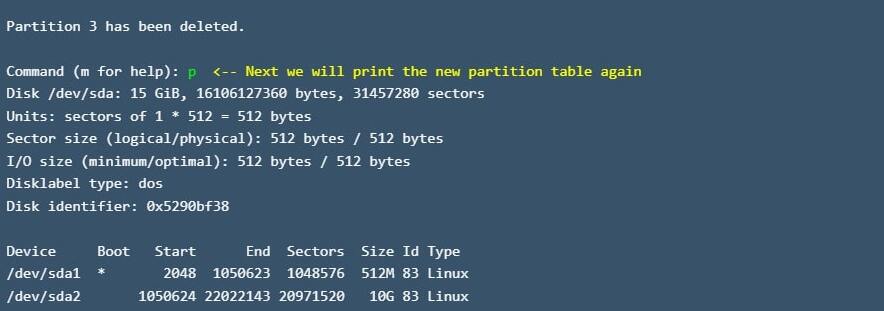
Parte 7: ¿Cómo Recuperar la Partición de Arranque Eliminada en Linux?
Puedes recuperar particiones de arranque borradas en Linux utilizando la interfaz gráfica de usuario o la línea de comandos.
Paso 1. Debes disponer de los medios de instalación de la distribución en CD o unidad flash USB. Con este medio, arranca la máquina donde GRUB2 no funciona. Cuando se te solicite, selecciona la opción de probar Ubuntu en lugar de instalarlo. Abre la ventana de terminal pulsando Ctrl+Alt+T en el teclado una vez que ejecutes el escritorio en vivo. Introduce los siguientes comandos en la ventana del terminal:
sudo add-apt-repository ppa:yannubuntu/boot-repair
|
Paso 2. Introduce tu contraseña sudo cuando se te solicite. Una vez finalizada la instalación, inicia la herramienta Reparación de Arranque con el siguiente comando:
reparación-de-arranque |
Paso 3. Cuando la aplicación se inicie, selecciona Reparación recomendada.
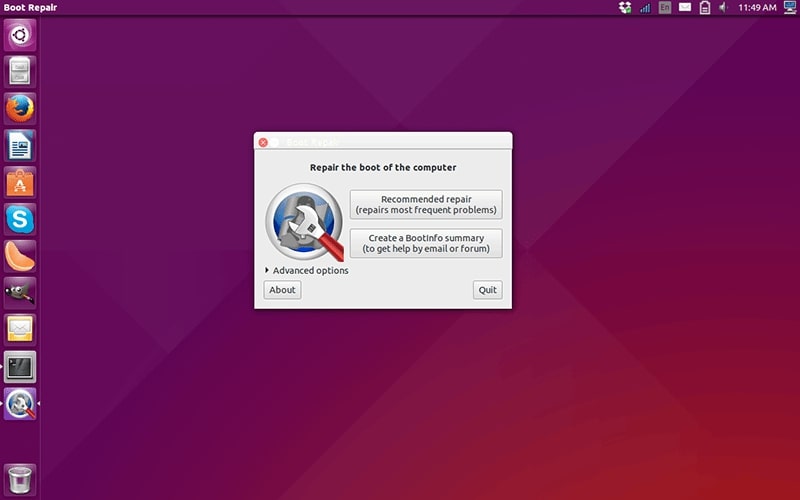
Cuando termine la reparación del arranque, reinicia y deberías poder utilizar la máquina Linux con tus datos.
Parte 8: ¿Sigue siendo Necesaria una Partición de Arranque en Linux?
En general, si sólo tienes un sistema operativo, una partición de arranque es innecesaria siempre que utilices una distribución de Linux más reciente. Esto se debe a que, las antiguas restricciones que requerían la creación de la partición de arranque ya no están presentes en las máquinas nuevas. La partición del sistema puede cumplir ambas funciones, ya que contiene todo lo necesario para cargar y ejecutar el sistema operativo.
Sin embargo, dependiendo de tu configuración, la partición de arranque puede llegar a ser necesaria. Por ejemplo, se necesita una partición de arranque cuando el cargador de arranque no puede leer/acceder al sistema de archivos del sistema operativo. En configuraciones multiarranque, en las que se instalan varios sistemas operativos en la misma unidad de disco duro, la partición de arranque es donde se encuentra el gestor de arranque inicial. Cuando arranca, puedes seleccionar qué sistema operativo quieres utilizar.
Si decidimos tener la partición de arranque, entre 150 MB y 500 MB debería ser suficiente. En términos de almacenamiento hoy en día, esto es pequeño. Sin embargo, es suficiente para soportar múltiples actualizaciones del núcleo sin necesidad de eliminar los núcleos antiguos no utilizados.
Conclusión
Ahí lo tienes. Esperamos haber respondido a tus múltiples preguntas sobre la partición de arranque en Linux. La partición de arranque en Linux suele ser innecesaria si ya dispone de dispositivos Linux actuales. Depende de tu situación. Considera la posibilidad de descargar Wondershare Recoverit, ya que ofrece numerosas y ricas funciones para recuperar tus datos críticos.


